Mac OS X 10.4 Tiger est la cinquième version majeure du système d'exploitation de bureau et serveur d'Apple pour les ordinateurs Mac. Il a été rendu public le 29 avril 2005 et a conquis plus de 67% des utilisateurs de Mac en deux ans, en devenant la version OS la plus réussie de l'histoire de l'entreprise.
Malgré l'absence de mises à jour de Mac OS X depuis 2009, Mac OS X 10.4 Tiger continue d'être apprécié par les utilisateurs de Power Mac et les fans de rétro-informatique, car c'est la dernière version de Mac OS X qui prend en charge l'Environnement Classic.
Si vous souhaitez installer Tiger sur votre Mac vintage, ce post fournit les fichiers nécessaires ISO de Mac OS X 10.4 Tiger (téléchargez l'installeur macOS sur Windows) et DMG.
- Avant de commencer le téléchargement, il est recommandé d'optimiser votre Mac avec iBoysoft DiskGeeker for Mac, qui peut supprimer les fichiers inutiles et les déchets sur le disque dur interne, tels que les gros fichiers que vous n'utilisez plus, ou les fichiers indésirables comme les caches d'applications, fichiers journaux, fichiers de préférences, etc.
- Cela empêchera le téléchargement ou l'installation de Tiger d'échouer en raison d'un espace insuffisant et améliorera les performances globales de votre Mac.
Comment télécharger Mac OS X 10.4 Tiger DMG?
Le fichier DMG de Mac OS X 10.4 Tiger est également un fichier image disque contenant les fichiers d'installation de Mac OS X Tiger. Si le Mac sur lequel vous souhaitez installer Tiger peut démarrer normalement et est compatible avec Tiger, vous pouvez télécharger le fichier DMG pour l'installer directement ou créer un installateur amorçable.
Pour l'exécuter sur un Mac compatible, obtenez le fichier DMG à partir du lien suivant, puis double-cliquez pour révéler le fichier pkg, qui nécessite un autre double-clic pour dévoiler le véritable installateur. Une fois que vous voyez l'installateur, exécutez-le pour installer Tiger.
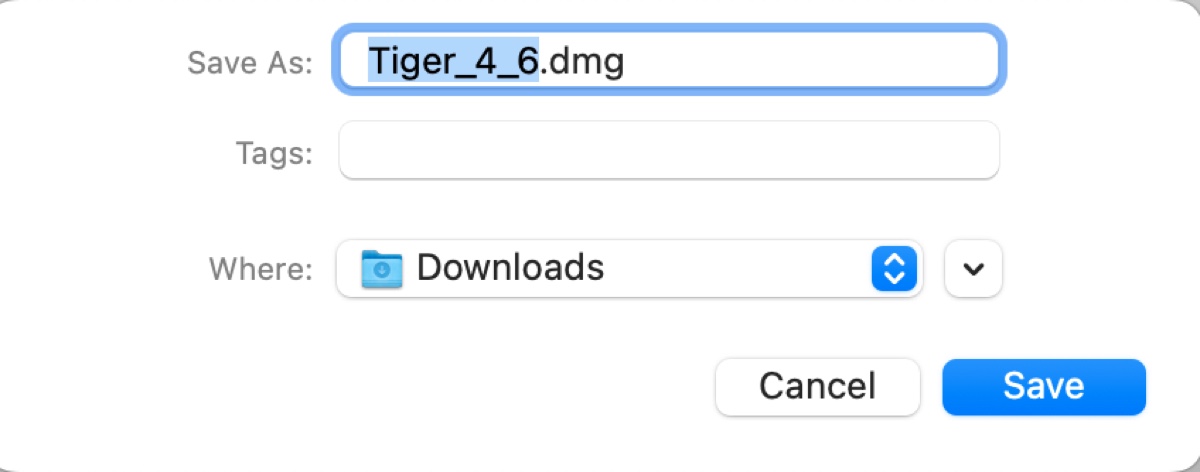
Télécharger Mac OS X Tiger DMG (versions Intel et PPC)
Mac OS X Tiger DMG vs. ISO: DMG fonctionne uniquement sur un Mac, tandis qu'ISO fonctionne sur un Mac, un PC Windows ou un ordinateur Linux.
Partagez les ressources pour ceux qui veulent télécharger Mac OS X Tiger gratuitement!
Comment créer une clé USB amorçable Mac OS X Tiger?
Maintenant que vous avez le fichier Tiger DMG, vous pouvez créer un installateur USB amorçable Mac OS X Tiger pour installer le système. Préparez un disque externe USB avec au moins 5 Go de stockage, que vous ne craignez pas d'effacer, puis suivez les étapes ci-dessous:
- Ouvrez l'Utilitaire de disque.
- Sélectionnez le lecteur externe que vous souhaitez utiliser comme lecteur de démarrage pour l'installation de Tiger.
- Cliquez sur Partition > Options sous le schéma de partition.
- Choisissez "Table de partition GUID".
- Cliquez sur OK pour effacer le lecteur.
- Cliquez sur l'onglet Restaurer.
- Sélectionnez le fichier DMG de Mac OS X 10.4 que vous avez téléchargé et restaurez-le sur la partition GUID que vous venez de créer.
- Une fois la restauration terminée, la partition devrait maintenant être bootable.
- Éteignez le Mac sur lequel vous souhaitez installer Tiger.
- Allumez-le et maintenez immédiatement enfoncée la touche Option.
- Lorsque le chargeur de démarrage apparaît, sélectionnez le lecteur d'installation de Tiger et appuyez sur Entrée pour démarrer à partir de celui-ci.
- Installez Tiger comme indiqué.
Partagez cet article si vous le trouvez utile !
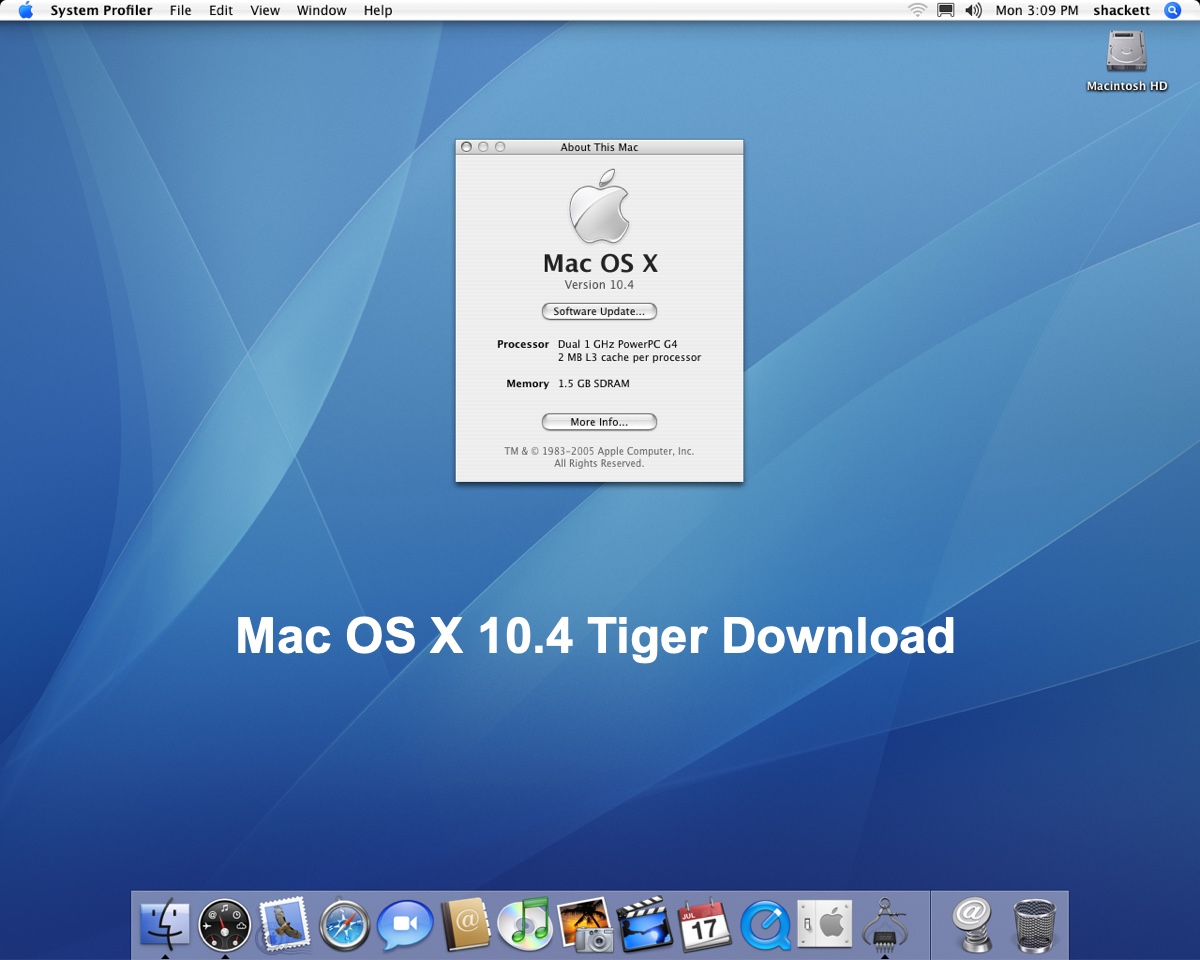
Comment télécharger Mac OS X Tiger 10.4 ISO?
Le fichier ISO Mac OS X Tiger 10.4 est un fichier d'installation d'image disque de OS X Tiger. Il vous permet d'installer ou d'exécuter le système d'exploitation sur des ordinateurs Mac compatibles ou dans une machine virtuelle comme VirtualBox ou VMware.
Il existe deux versions : la version Intel et la version CD/DVD. Vous pouvez télécharger la version appropriée depuis les liens ci-dessous.
Téléchargement de Mac OS X 10.4 Tiger ISO (Version Intel 1)
Télécharger Mac OS X 10.4 Tiger ISO (version Intel 2)
Télécharger Mac OS X 10.4 Tiger ISO (version Intel 3)
Télécharger Mac OS X 10.4 Tiger ISO (version CD/DVD 1)
Télécharger Mac OS X 10.4 Tiger ISO (version CD/DVD 2)
Pour plus de versions CD/DVD de Mac OS X Tiger, consultez Macintoshgarden.
Partagez ce guide pour aider d'autres personnes à télécharger Mac OS X 10.4 Tiger CD/Intel version!